Advertentie
 Cobian Backup is een gratis back-upsoftware voor Windows. Het zit boordevol featured, maar lijkt op het eerste gezicht minimalistisch. Gebruikers kunnen meerdere back-uptaken maken voor verschillende doeleinden, back-ups kunnen afzonderlijk worden gepland, bestanden terugzetten naar meerdere verschillende locaties, back-ups comprimeren of versleutelen, en meer. Als u op zoek bent naar een echt veelzijdige en gebruiksvriendelijke back-uptool, hoeft u niet verder te zoeken.
Cobian Backup is een gratis back-upsoftware voor Windows. Het zit boordevol featured, maar lijkt op het eerste gezicht minimalistisch. Gebruikers kunnen meerdere back-uptaken maken voor verschillende doeleinden, back-ups kunnen afzonderlijk worden gepland, bestanden terugzetten naar meerdere verschillende locaties, back-ups comprimeren of versleutelen, en meer. Als u op zoek bent naar een echt veelzijdige en gebruiksvriendelijke back-uptool, hoeft u niet verder te zoeken.
Cobian Backup is ontwikkeld door Luis Cobian. Het is geschreven in Delphi en was open source onder de Mozilla Public License. Nooit versies zijn gesloten bron. De software zelf wordt ondersteund door een uitgebreid Help-bestand en een zelfstudie die beschikbaar is in de map Program Files.
Cobian Backup installeren
De installatie leidt u door een basisinstellingsroutine, zoals TOS-overeenkomst en het maken van snelkoppelingen, maar bevat ook meer geavanceerde stappen. Sommige opties smeken om uitleg, die zowel in een mouse-over tooltip als in het Help-bestand worden aangeboden. De locatie van de
Help-bestand op uw computer kan verschillen, afhankelijk van uw besturingssysteem. Tijdens de installatie kunt u op elk moment via een menu aan de linkerkant overschakelen naar een van de meer dan een dozijn talen.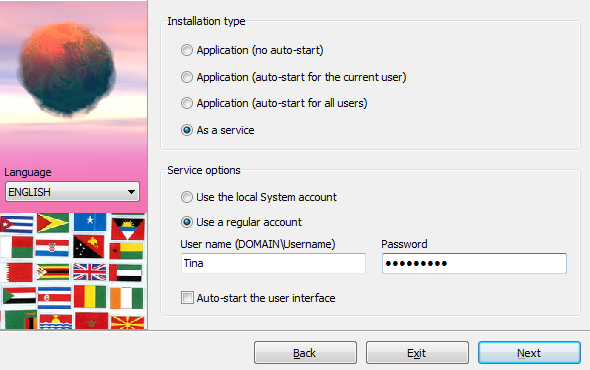
Zodra het programma is geïnstalleerd, bevindt het zich in uw Windows-systeemvak. Open het om door te gaan met de installatie.
Een Cobian-back-up opzetten
Cobian Backup biedt veel geavanceerde functies, maar de ontwikkelaar is erin geslaagd ze in een eenvoudige en redelijk intuïtieve interface in te pakken. Klik op het pictogram + om een nieuwe back-uptaak te maken.
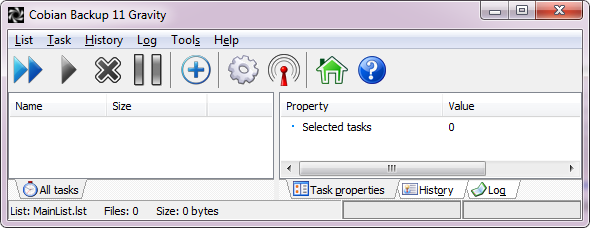
Back-uptaken zijn georganiseerd zoals softwarevoorkeuren. Er zijn acht verschillende categorieën in de linker menubalk en opties kunnen worden geselecteerd in het hoofdvenster aan de rechterkant. Onder Algemeen u stelt een taaknaam in en kiest het type back-up. Uitleg voor elke optie wordt gegeven in de muis-over tooltip.
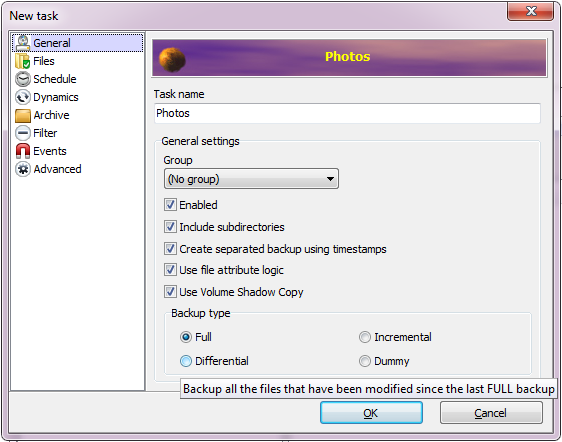
De back-upbron en bestemming worden geselecteerd onder Bestanden. U kunt bestanden, mappen, FTP toevoegen of handmatig een bron toevoegen. Dit laatste is handig, bijvoorbeeld als er momenteel geen extern apparaat op uw computer is aangesloten. Als u meerdere bestemmingen toevoegt, worden ze allemaal gebruikt als ze allemaal beschikbaar zijn, maar de back-up wordt niet opgeheven als er geen verbinding is. U kunt bestanden en mappen slepen en neerzetten vanuit Windows Verkenner. Dit is de laatste verplichte stap.
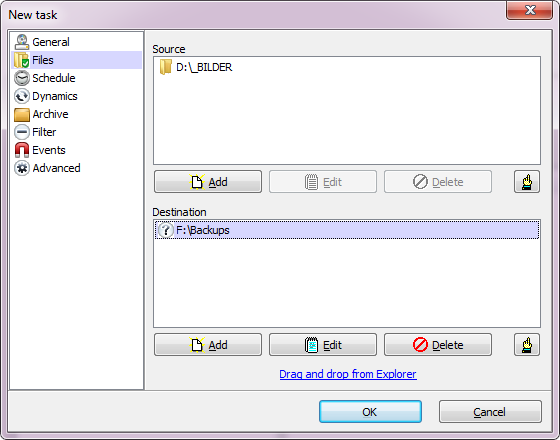
Om de Schema is optioneel, maar uiteraard de sleutel tot een goede back-up. Je kunt kiezen uit een reeks opties. Mijn persoonlijke favoriet is de bij het opstarten één, hoewel het niet altijd praktisch is.
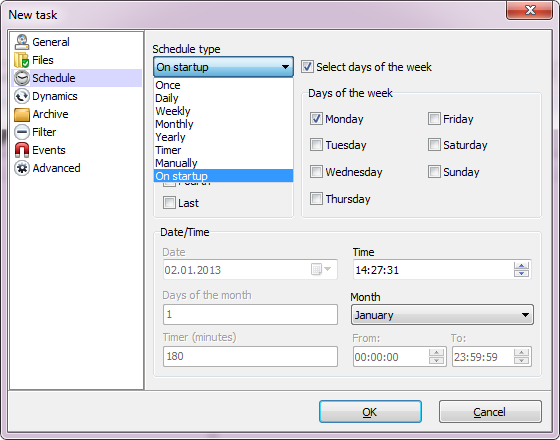
Alle volgende instellingen zijn geavanceerd en optioneel. Onder Dynamiek u kunt een prioriteit instellen, hoeveel volledige kopieën van de back-up moeten worden bewaard en wanneer u volledige kopieën moet maken voor het geval u incrementele of differentiële back-ups hebt geselecteerd. Om ruimte te besparen en de veiligheid te verhogen, kunt u gecomprimeerde en versleutelde back-ups maken via Archief. De Filter kunt u specifieke bestanden opnemen of uitsluiten. Onder Evenementen u kunt programma's voor of na de back-up openen of sluiten. Eindelijk zijn er Geavanceerd instellingen, zoals het gebruik van absolute paden, of het uitvoeren van de taak als een andere gebruiker.
Back-ups maken
U moet altijd een schema instellen voor uw back-ups, zodat ze automatisch worden uitgevoerd. U kunt echter ook altijd alle taken handmatig uitvoeren. Klik op de afspeelknop om geselecteerde taken uit te voeren, een enkele of meerdere. Klik op de dubbele afspeelknop helemaal links om alle taken uit te voeren. Wanneer u bevestigt, kunt u instellen dat de computer wordt afgesloten wanneer alle taken zijn voltooid.

Back-ups kunnen worden gepauzeerd of opgeheven met de respectievelijke knoppen, die beschikbaar worden wanneer een taak wordt uitgevoerd.
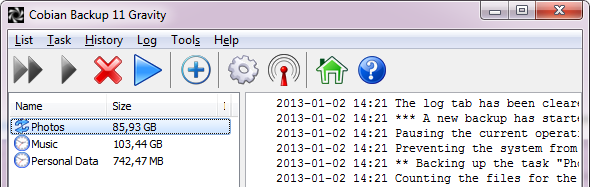
Als een kanttekening moet ik vermelden dat Cobian Backup in het verleden op mij is neergestort. Dit is echter nooit gebeurd wanneer er een back-up werd uitgevoerd en de huidige versie stabiel lijkt te zijn. Zorg ervoor dat het programma daadwerkelijk in ‘stand-by’ wordt uitgevoerd wanneer u verwacht dat het automatisch een back-uptaak start.
Extra functies
Als u door de menubalk bladert, ziet u nog veel meer functies, zoals het klonen van een taak en verschillende tools. Verdere geavanceerde opties zijn beschikbaar via de knop Instellingen. Hier kunt u de taal wijzigen, een sneltoets instellen, logboeken aanpassen, de e-maillogfunctie instellen, een instellen FTP-snelheidslimiet, pas het uiterlijk van Cobian Backup en de functionaliteit ervan aan, en nog veel meer meer.
Bovendien biedt Cobian Backup een Zelfstudie (de bestandslocatie op uw computer kan verschillen) die u door het hele installatie- en configuratieproces leidt. Hoewel uit de screenshots blijkt dat deze is gebaseerd op versie 9, verschilt deze niet veel van de huidige versie. Ten slotte is er veel aanvullende informatie, bijvoorbeeld back-up theorie, beschikbaar in de Help-bestand.
Gevolgtrekking
De duidelijke interface van Cobian Backup biedt snelle toegang tot de belangrijkste functies, zodat zelfs onervaren gebruikers er doorheen kunnen navigeren zonder overweldigd te worden door een overvloed aan opties. Ervaren gebruikers zullen daarentegen onder de indruk zijn van geavanceerde functies die niet eens veel betaalde tools bieden. Alles bij elkaar is Cobian Backup een betrouwbaar, uitgebreid en intuïtief te gebruiken back-uptool.
Meer details over back-ups in het algemeen en Cobian Backup in het bijzonder zijn te vinden in onze Handleiding voor back-up en herstel De Windows Backup and Restore GuideRampen gebeuren. Tenzij u bereid bent uw gegevens te verliezen, heeft u een goede Windows-back-uproutine nodig. We laten u zien hoe u back-ups kunt voorbereiden en herstellen. Lees verder . Cobian Backup is een van de beste softwareprogramma's die op onze lijst staan De beste Windows-software De beste pc-software voor uw Windows-computerWilt u de beste pc-software voor uw Windows-computer? Onze enorme lijst bevat de beste en veiligste programma's voor alle behoeften. Lees verder bladzijde. Als u liever de standaard Windows-functies gebruikt, lees dan Hoe u de functie Back-up maken en herstellen van Windows 7 instelt en gebruikt Hoe u de functie Back-up maken en herstellen van Windows 7 instelt en gebruiktHet is nauwelijks een geheim als ik u vertel dat u vroeg of laat een back-up van uw persoonlijke gegevens nodig heeft. Heb je er nu een? Wat de meeste mensen ervan weerhoudt om regelmatig back-ups te maken ... Lees verder .
Hoe beheer je je back-ups?
Afbeeldingscredits: Bestands- en documentback-up via Shutterstock
Tina schrijft al meer dan een decennium over consumententechnologie. Ze heeft een doctoraat in de natuurwetenschappen, een diploma uit Duitsland en een MSc uit Zweden. Haar analytische achtergrond heeft haar geholpen uit te blinken als technologiejournalist bij MakeUseOf, waar ze nu trefwoordonderzoek en -activiteiten beheert.
